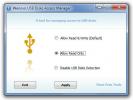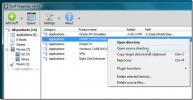Anpassa snabbåtgärdsknappar i Windows 10 Notification Center
Windows 10 Notification Center konsoliderar aviseringar från appar och presenterar en enda plats där du kan interagera med dem. Det har också ett riktigt användbart avsnitt för snabba åtgärder längst ner med fyra huvudåtgärder; tablettläge, visa, anslut och Alla inställningar. Om du klickar på alternativet Expand, kan du få snabb åtkomst till ytterligare fyra åtgärder; flygläge, VPN, plats och WiFi. Allt bra om det är de fyra du vill ha snabb åtkomst till och du är nöjd med att hålla de andra fyra som sekundära alternativ. Men om du vill anpassa ordningen på knapparna för snabba åtgärder är det enkelt gjort. Här är hur.
Starta appen Inställningar och gå till System> Meddelanden och åtgärder. Här ser du följande alternativ.

Klicka på åtgärdsknappen du vill ändra så kommer en lista med andra åtgärder som stöds av den här funktionen att visas. Välj bara den åtgärd du vill byta position med från listan. Om du till exempel bestämmer dig för att ersätta Tablet-läge med WiFi kommer de två att byta ut sina positioner.

Förändringen är omedelbar, ingen omstart behövs. Detta gör att du enkelt kan anpassa vilka fyra åtgärder du har supersnabb åtkomst till när du öppnar meddelandecentret. Alternativet kan vara mer användbart för personer på en surfplatta eftersom alternativet att utöka och visa alla åtta stödda åtgärder inte exakt beskattar för någon på en bärbar dator. Jag kommer dock att säga detta. Microsoft gjorde rätt för att låta användare anpassa dessa knappar, om bara för surfplattans användare.
Sök
Nya Inlägg
Växla USB-enhet till skrivskyddad läge med Wenovo USB-diskar Access Manager
Som standard är läs- och skrivbehörigheter aktiverade för USB-enhet...
Synkronisera filer mellan Amazon S3 & Local Drive med Amazon S3 FileSync
Amazon S3 FileSync är ett open source-program som synkroniserar fil...
Organisera filer / appar i kategorier på flera nivåer med Stuff Organizer
Stuff Organizer är ett öppet källkodsprogram för flera ändamål för ...